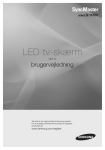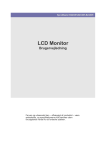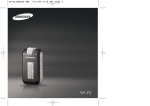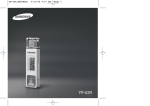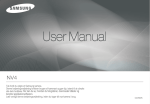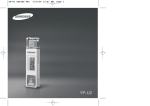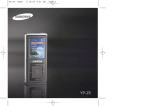Download Samsung YP-T9JBAB Brugervejledning
Transcript
YP-T9J For din sikkerhed ADVARSEL Læs denne manual omhyggeligt for at sikre korrekt brug af produktet og for at undgå nogen fare eller fysisk skade. Manglende opmærksomhed på produktinstruktionerne kan medføre alvorlige skader. Brug af produktet Forkert brug kan medføre eksplosion, brand eller elektrisk stød. Åbn reparér eller modificér ikke selv dette produkt. Produktet må ikke blive vådt eller tabes i vand. Hvis produktet bliver vådt, må du ikke tænde for det. Kontakt et servicecenter. Anbring ikke produktet i fugtige, støvede eller sodede områder, da dette kan medføre brand eller elektrisk stød. Efterlad ikke produktet i områder, hvor der er over 35° C. (som f.eks. i en sauna eller inde i en parkeret bil). Om sommeren kan temperaturen inde i en bil komme op på 80° C. 2 Sådan undgår du høreskader Brug af høretelefoner i lang tid kan medføre alvorlige skader på din hørelse. Hvis du udsættes for lyde højere end 85 dB i længere tid, kan det påvirke din hørelse i negativ retning. Jo højere lyden er, jo mere alvorligt skades din hørelse (en almindelig samtale er på 50 til 60 dB, og støjniveauet i trafikken er omkring 80 dB). Det anbefales kraftigt, at du indstiller lydstyrken til mellemstyrke. (mellemstyrke er som regel 2/3 af maximal styrke). Hvis det ringer for dine ører, skal du skrue ned for lyden eller stoppe med at bruge høretelefoner. Sådan undgår du risiko for trafikuheld Brug ikke høretelefoner, når du kører på cykel, bil eller på motorcykel. Ellers kan det medføre alvorlige skader. Desuden er det ved lov forbudt i mange områder. Brug af høretelefoner i trafikken specielt på fodgængerovergange, kan medføre alvorlige ulykker. For din egen sikkerhed skal du sikre dig, at kablerne til høretelefonen ikke kommer i vejen for dine arme eller omgivende objekter, når du træner eller spadserer. DAN FORSIGTIG Manglende overholdelse af alle instruktioner kan medføre fysiske skader eller beskadige produktet. Brug af produktet Vær forsigtig, så du undgår fejl og fysiske skader. Når du bærer produktet rundt om halsen, må du ikke anvende stramme halsremmen. Pas på for at undgå at produktet fungerer forkert samt fysisk skade. Sørg for at sikkerhedskopiere vigtige data. Vær opmærksom på, at Samsung ikke tager ansvar for skade, der skyldes datatab pga. nedbrud, reparation eller andre årsager. Håndtering af vigtige data Udsæt ikke produktet for overdreven kraft ved at tabe det. Anbring ikke tunge objekter oven på produktet. Undgå, at der kommer fremmedlegemer eller støv ind i produktet. Brug altid tilbehør, der leveres af eller er godkendt af Samsung. Sprøjt ikke vand på produktet. Rens aldrig produktet med kemiske væsker, som f.eks. benzin eller fortynder, da dette kan medføre brand, elektrisk stød eller ødelægge overfladen. Anbring ikke produktet tæt på magnetiske objekter, da dette kan medføre fejlfunktion. 3 Indhold For din sikkerhed ........................................2 Indhold ..........................................................4 Kapitel 3. Multimediefunktioner Musiklytning ..............................................22 Kapitel 1. Klargøring Grundlæggende informationer ................6 Komponenter..............................................6 Informationer på skærmen.........................9 Funktionsknapper.....................................10 Opladning af batteriet ..............................11 Grundlæggende brug ..............................12 Kapitel 2. Indlæsning af din ønskede fil Indlæsning af din ønskede fil ................16 Installation af Samsung Media Studio .....16 Tilslutning til din pc...................................17 Tilføjelse af filer/mapper i Samsung Media Studio ............................................18 Overførsel af filer til afspilleren med Samsung Media Studio............................20 4 Musiklytning .............................................22 Gentagelse af områder ............................25 Oprettelse af spillelister med Samsung Media Studio............................26 Sådan afspilles en spilleliste....................28 Brug af menuen Music (Musik) ................31 Video............................................................34 Video ........................................................34 Brug af menuen Video (Video) ................37 Visning af billeder .....................................38 Visning af billeder.....................................38 Brug af menuen Photo (Foto) ..................40 Tekstvisning ...............................................43 Tekstvisning..............................................43 Brug af menuen Text (Tekst)....................44 Lytte til FM-radio .......................................47 Lytte til FM-radio ......................................47 Indstilling af en frekvens ..........................49 Sådan slettes forudindstillinger ................51 Brug af menuen FM Radio (FM-radio).....52 Optagelse ...................................................54 Optagelse.................................................54 Stemme/FM-radio-optagelse....................56 Bluetooth ....................................................57 Brug af Bluetooth ....................................57 Brug menuen Bluetooth (Bluetooth) ........63 Spil ...............................................................64 Spil ...........................................................64 Kapitel 6. Appendiks Indstillinger ..............................................66 Menutræ ......................................................77 Produktspecifikationer ............................78 Indstilling af musik ..................................66 Indstilling af optagelse............................68 Indstilling af tid .......................................69 Indstilling af skærmen ...........................71 Indstilling af sprog ..................................72 Indstilling af system ...............................73 DAN Kapitel 4. Indstillinger Kapitel 5. Fejlsøgning Fejlsøgning ................................................75 5 Grundlæggende informationer Komponenter Kontrol af tilbehøret Afspiller ■ 6 Høretelefoner USB-kabel Tilbehørets design kan med hensyn til forbedringer, ændres uden varsel. Installations-cd DAN Forside, højre side og top Høretelefonstik Hul til halsrem Mikrofon Skærm Gentag område(A optageknap B)/ Tilbage-knap Menu-knap Knappen Power & Play/Pause (Tænd/sluk samt Afspil/Pause) Flyt/knap til File Browser (Filoversigt) Flyt/knappen til lydstyrke Valgknap 7 Grundlæggende informationer Komponenter (fortsat) Nederst og venstre side USB-stik Omskifteren Hold (Lås) Høretelefontilslutning √ Top Høretelefoner 8 Grundlæggende informationer DAN Informationer på skærmen Musik 1 2 3 4 8 9 10 1 Visning af aktuelt klokkeslæt 8 Bluetooth-indikator *Bluetooth-funktionen kan 2 Visning af Playback (Afspilning) kun anvendes for den korrekte model (YP-T9B, 3 Indikatoren Play (Afspil) T9JB). 4 Indikatoren Sound (Lyd) 5 Visning af musiktitel 9 Indikator for batteristatus 10 Aktuelt musiknummer/ Musiknumre i alt 6 Statuslinje for afspilning 5 6 Audio Track 1 00:01:42 00:05:06 11 Visning af total spilletid 11 7 Visning af spilletid 4 5 1 Mono/Stereo-indikator 2 Frekvensvisning 3 Visning af frekvensplacering 7 FM-radio 1 2 4 Indikator for batteristatus 3 BBC R2 6 5 Visning af Preset (Forudindstilling)/ Manual (Manuel)/Add (Tilføj) Preset (Forudindstilling)/Remove Preset (Fjern forudindstillet) 6 RDS-visning ■ BEMÆRK Skærmbilleder er kun til illustrationsformål. Den virkelige skærm kan være anderledes. 9 Grundlæggende informationer Funktionsknapper Knapper Funktion og brug ■ Langt tryk for at tænde/slukke. Kort tryk for at afspille/holde pause. ■ Kort tryk for at vise menuskærmbilledet. ■ Langt tryk for at flytte til hovedmenuen. Kort tryk for at vende tilbage forrige trin. ■ ■ ■ Langt tryk for at starte lydoptagelse. Kort tryk for at indstille gentagelse af område, stoppe optagelse og tilføje til/slette fra spillelisten. ■ Kort tryk for at flytte til den valgte menu/bekræfte og gemme dit valg. ■ Langt tryk for hurtigt at skanne musiknumre. Kort tryk for at gå til det forrige nummer eller for at afspille det aktuelle nummer fra starten. ■ ■ ■ Langt tryk for hurtigt at skanne musiknumre. Kort tryk for at gå til det næste nummer. ■ Kort tryk for at forøge lydstyrken eller gå et emne/en menu op. ■ Kort tryk for at formindske lydstyrken eller gå et emne/en menu ned. ■ Tryk i pilens retning for at låse funktionsknapperne. ■ 10 USB-kabelet til USB-stikket 1 Tilslut ( ) på din pc. DAN Oplad batteriet helt, inden du bruger afspilleren første gang, eller hvis den ikke har været i brug i et stykke tid. Opladning af batteriet den anden ende af USB-kabelet 2 Tilslut til USB-stikket i afspillerens bund. Skærm ■ Oplader... ■ Fuldt opladet ■ 1 Ved tilslutning med USB-kabelet tager det ca. fire timer for en hel opladning, men dette kan variere. Det afhænger af dit pc-miljø. Brug af batteriet 2 ■ BEMÆRK ■ Genoplad og opbevar det i temperaturområdet 5° C ~ 35° C. ■ Oplad ikke for længe (mere end 12 timer). Omfattende opladning eller afladning kan forkorte batteriets levetid. ■ Batteriets naturlige levetid forkortes langsomt over tiden, da der er tale om en forbrugsvare. Kontrollér, om batteriet i den bærbare pc er fuldt eller tilstrækkeligt opladet, og brug USB-kabelettil at oplade denne enhed. Hvis Cross-Out resterende kapacitet på den bærbare pc’s batteri ikke er tilstrækkeligt, må du ikke bruge USB-kabelet til opladning. 11 Grundlæggende brug Tænd og sluk Tænd for enheden Tryk på knappen[ ■ ], og hold den nede. Enheden tændes. Sluk for enheden Tryk på knappen [ ■ ■ BEMÆRK ], og hold den nede. Enheden slukkes. Strømmen afbrydes automatisk, hvis ingen af knapperne trykkes på i en forudindstillet periode (standard: 1 minut) i tilstanden Pause (Pause). √ side 69 Musikafspilning 1 Tryk på knappen [ ] for at vælge <Music> (Musik), og tryk derefter på knappen [ 2 Tryk på knappen [ ]. ] for at vælge den ønskede musikfil. 3 Tryk på knappen [ Audio Track 1 00:01:42 00:05:06 ■ 12 BEMÆRK ■ ■ ]. Afspilning af musiknummeret begynder. Tryk på knappen [ ] for at gå til det underliggende niveau. Tryk på knappen [BACK] for at flytte til forrige skærmbillede. DAN Lydstyrkekontrol Tryk på knappen [ ]. ■ Du ser ikonet for lydstyrke. ■ Tryk på knappen sænke lydstyrken. for at forøge lydstyrken, og tryk på knappen for at Audio Track 1 00:01:42 00:05:06 Låsefunktion I tilstanden Hold (Lås) er alle knapper deaktiverede. Denne funktion er praktisk, når du er ude at gå eller jogge. Hold! 1 Skyd omskifteren [HOLD] i pilens retning. omskifteren [HOLD] i modsat retning af pilen for at 2 Skyd ophæve funktionen Lock (Lås). 13 Grundlæggende brug (fortsat) Søgning efter filer med <File Browser> (Filoversigt) Det er let at søge efter filer med funktionen <File Browser> (Filoversigt). Tryk på knappen [ 1 (Filoversigt). ] for at vælge <File Browser> 2 Tryk på knappen [ ■ ]. Mappelisten <File Browser> (Filoversigt), der indeholder Music (Musik), Text (Tekst), Pictures (Billeder) og Video (Video), vises. på knappen [ 3 Tryk mappe. 4 Brug knappen [ ■ Brug knappen [ ] til at gå til fillisten i den valgte mappe. ] for at flytte et niveau op. 5 Tryk på knappen [ 6 Tryk på knappen [ ■ 14 ] for at vælge den ønskede Den valgte fil afspilles. ] for at vælge den ønskede fil. ]. DAN Funktionen Reset (Nulstil) Hvis produktet fungerer forkert, kan du geninitialisere systemet. Tryk på knapperne [MENU] og [A samme tid, og hold dem nede. B/ ] på ■ Systemet initialiseres. ■ Funktionen Reset (Nulstilling) sletter ikke information, eller data der ligger gemt i den interne hukommelse 15 Indlæsning af din ønskede fil Installation af Samsung Media Studio Inden du går i gang! Brug Media Studio til at overføre musikfiler fra din pc til afspilleren. Indsæt installations-cd’en, der fulgte med afspilleren, i cd-rom-drevet. 1 Klik på <Install now> (Installér nu). 2 Klik på <NEXT> (Næste). 16 ■ Installationen af Media Studio starter. ■ Når installationen er færdig, oprettes et ikon på skrivebordet, og Media Studio starter. Indlæsning af din ønskede fil Inden du går i gang! Brug det medfølgende USB-kabel ved tilslutning af produktet til din pc. 2 DAN Tilslutning til din pc 1 1 Tilslut USB-kablet til USB-kabelet ( ) på din pc. 2 Tilslut den anden ende af USB-kabelet til USB-stikket i afspillerens bund. ■ Afspillerens skærm viser <USB Connected> (USB tilsluttet). ■ FORSIGTIG Hvis du tilslutter afspilleren gennem en USB-hub, kan forbindelsen muligvis blive ustabil. Tilslut derfor afspilleren direkte til computeren. Pc-krav Pc’en skal overholde følgende minimumsspecifikationer: ■ ■ ■ ■ Pentium 300 MHz eller bedre Kun USB 2.0-porte Windows XP Service Pack 2 eller nyere DirectX 9.0 eller nyere ■ ■ ■ ■ 100 MB ledig harddiskplads Cd-rom-drev (mindst 2x) Windows Media Player 10.0 eller nyere Opløsning 1024 X 768 eller større 17 Indlæsning af din ønskede fil Tilføjelse af filer/mapper i Samsung Media Studio Med Media Studio kan du vælge og organisere dine filer og mapper og klargøre dem til overførsel til din afspiller. [YP-T9[MTP]] [YP-T9 2 3 3 Se i hjælpen for flere informationer om, hvordan du bruger Media Studio. ■ 18 Klik på <MENU> (MENU) ➝ <Help> (Hjælp) ➝ <Help> (Hjælp) på menuen øverst i Media Studio-programmet. ■ Tilslut afspilleren til din pc. Media Studio skal være installeret på din pc. DAN ■ Inden du går i gang! 1 Media Studio starter automatisk, når afspilleren tilsluttes til din pc. ■ Hvis programmet ikke starter automatisk, skal du dobbeltklikke på ikonet Media Studio på skrivebordet. 2 Klik på det ønskede filikon. ■ Vælg den filtype, du vil overføre, ved at klikke på et af disse ikoner. ■ Klik på ikonet for at vise musiklisten. ■ Klik på ikonet for at vise fotolisten. ■ Klik på ikonet for at vise listen ETC. Listen ETC inkluderer andre filtyper (f.eks.: TXT, XOV mv.) end musik- foto- og videofiler. ■ Klik på ikonet for at vise videolisten. Sådan tilføjes filer på <Add Folder> (Tilføj mappe) nederst i 3 Klik Media Studio. ■ Vinduet Open Folder (Åbn mappe) vises. 4 Vælg den mappe, der skal tilføjes, og klik på <OK>. ■ Den valgte mappe tilføjes til listen. 4 Sådan tilføjes mapper 3 Klik på <Add File> (Tilføj fil) nederst i Media Studio. ■ Vinduet Open (Åbn) vises. de filer, der skal tilføjes, og klik på <Open> 4 Vælg (Åbn). ■ De valgte filer tilføjes til listen. 4 19 Indlæsning af din ønskede fil Overførsel af filer til afspilleren med Samsung Media Studio Udfør følgende trin for at overføre filer fra din computer til afspilleren. 2 [YP-T9[MTP]] [YP-T9] 3 4 Flytbart vindue ■ BEMÆRK ■ 20 Teknologi til genkendelse af musik og beslægtede data leveres af Gracenote og Gracenote CDDB® Music Recognition ServiceSM. CDDB er et registreret varemærke, der tilhører Gracenote. Gracenote-logoet og logotypen, Gracenote CDDB-logoet og logotypen samt logoet "Powered by Gracenote CDDB" er varemærker, der tilhører Gracenote. Music Recognition Service og MRS er servicemærker, der tilhører Gracenote. ■ ■ DAN Inden du går i gang! Tilslut afspilleren til din pc. Media Studio skal være installeret på din pc. 1 Media Studio starter automatisk, når afspilleren tilsluttes til din pc. ■ Hvis programmet ikke starter automatisk, skal du dobbeltklikke på ikonet Media Studio på skrivebordet. 2 Klik på det ønskede filikon. ■ Vælg den filtype, du vil overføre, ved at klikke på et af disse ikoner. ■ Klik på ikonet for at vise musiklisten. ■ Klik på ikonet for at vise fotolisten. ■ Klik på ikonet for at vise listen ETC. Listen ETC inkluderer andre filtyper (f.eks.: TXT, XOV mv.) end musik- foto- og videofiler. ■ Klik på ikonet for at vise videolisten. 3 Vælg den fil, der skal overføres, på den venstre filliste. 4 Klik på ikonet . ■ De valgte filer overføres til afspilleren. ■ Du må ikke frakoble USB-stikket under filoverførslen. Dette kan beskadige afspilleren eller din pc. ■ Ved overførsel af et foto til afspilleren med <Media Studio> konverteres det automatisk til JPG-fotoformatet eller SVI-videoformat inden overførslen. Endvidere justeres filstørrelsen automatisk. FORSIGTIG BEMÆRK 21 Musiklytning Musiklytning Inden du går i gang! Tilslut høretelefonerne, tænd for afspilleren, og kontrollér batteriet. 1 Tryk på knappen [ ] for at vælge <Music> (Musik), og tryk derefter på knappen [ Music Now Playing Artists 2 Tryk på knappen [ Genres Playlists 3 Tryk på knappen [ ] for at vælge den fil, der skal afspilles, og tryk herefter på knappen [ ]. ■ ■ ■ ■ ■ 1,2,3 ■ BEMÆRK ■ ■ ■ 22 ] for at vælge den ønskede liste, og tryk herefter på knappen [ Albums Tracks ]. ■ ■ Musikfilen afspilles. <Now Playing> (Afspilles nu): Du kan lytte til den senest afspillede musikfil eller optagne fil. <Artists> (Kunstnere): For at afspille efter kunstner <Albums> (Albums): For at afspille efter album <Tracks> (Spor): For at afspille i numerisk eller alfabetisk rækkefølge <Genres> (Genrer): For at afspille efter genre <Playlists> (Spillelister): For at afspille efter spilleliste De musikfiler, der er kompatible med afspilleren, omfatter MP3 og WMA. MP1- eller MP2-filer, hvor filtypen blot er ændret til MP3, kan muligvis ikke afspilles på enheden. En fil uden ID3-tags (musikinformation) vises som [unknown] (Ukendt). Hvis du trykker på knappen [ ] i tilstanden Music (Musik), vises mærket “S” på skærmen, og tilstanden Street (Street) aktiveres. Trykker du på knappen [ ] igen, forsvinder mærket “S”, og tilstanden Street (Street) afbrydes. √ side 67 ]. DAN Sådan holdes pause 1 Tryk på knappen [ ], mens musikken spiller. 2 Tryk på knappen [ ] igen. ■ ■ Musikafspilningen holder pause. Musikken starter afspilningen fra det sted, hvor den blev stoppet. Sådan søges i et nummer 1 Tryk på knappen [ ], og hold den nede, mens det valgte musikstykke afspilles. ■ Der søges til starten eller slutningen af nummeret. 2 Slip knappen på det sted, hvor du vil starte. ■ Afspilningen starter fra det sted, hvor du slipper knappen. 23 Musiklytning Musiklytning (fortsat) Sådan afspilles fra starten af det aktuelle nummer Tryk på knappen [ ■ ] efter 5 sekunders afspilning. Afspilning af det aktuelle nummer starter fra begyndelsen. Sådan afspilles forrige/næste nummer Tryk på knappen [ ■ Tryk på knappen [ ■ ]. Afspilning af det næste nummer starter. ■ FORSIGTIG 24 ] inden for 5 sekunders afspilning. Afspilning af det forrige nummer starter. Ved afspilning af VBR-filer, afspilles forrige nummer muligvis ikke, heller ikke selvom du trykker på knappen [ ] inden for 5 sekunders afspilning. Musiklytning Med denne funktion kan du lytte til bestemte områder af et nummer igen og igen. Anbefales til sprogtræning. Sådan indstilles et område til gentagelse DAN Gentagelse af områder 1 Afspil en fil efter eget valg. Tryk på knappen [A B/ ] ved starten af det 2 område, du vil gentage. ■ Audio Track 1 00:01:42 00:05:06 2,3 Startpunktet indstilles, og <A > vises på skærmen. Tryk på knappen [A B/ ] igen for at 3 indstille slutningen på det område, du vil gentage. ■ <A B> vises på skærmen, og den gentagne afspilning af det specificerede område begynder. Sådan annulleres gentagelse af område Tryk på knappen [A B/ ] igen under gentagen afspilning af et område. ■ ■ Gentagen afspilning af området annulleres. Du kan kun indstille start- og slutpunkterne til gentagelse i den samme fil. BEMÆRK 25 Musiklytning Oprettelse af spillelister med Samsung Media Studio En spilleliste er en liste med dine favoritsange. 1 [YP-T9[MTP]] 3 3 2 1 Klik på <My Album> (Mit album) øverst i Media Studio. ■ Vinduet <My Album> (Mit album) vises. 2 Klik på <New Album> (Nyt album) nederst. ■ Vinduet til oprettelse vises. 3 Skriv albummets titel, og klik på <OK>. 26 ■ Et nyt album (spilleliste) oprettes og gemmes i området My Album i Media Studio. 1 2 3 5 ■ BEMÆRK Der kan højst overføres 999 spillelister til afspilning på afspilleren. 1 Klik på <My PC> (Min pc) øverst i Media Studio. på <My Album> (Mit album) i vinduets 2 Klik højre hjørne. ■ Vinduet <My PC> (Min pc) vises. ■ Albumvinduet vises. DAN Sådan overføres musikfiler til en spilleliste Dobbeltklik på det ønskede album i det højre 3 vindue. Vælg de filer, du vil overføre, i vinduet 4 <My PC> (Min pc). 5 Klik på ikonet . ■ De valgte filer føjes til albummet (spillelisten). Eksport af spillelister med Using Media Studio Klik på <My Album> (Mit album) øverst i Media 1 Studio. 1 ■ 3 2 4 2 Vinduet <My Album> (Mit album) vises. Klik på <Portable> (Flytbar) i vinduets højre hjørne. ■ Vinduet <Portable> (Flytbar) vises. et ønsket album på listen <My Album> 3 Vælg (Mit album). 4 Klik på ikonet . ■ Det valgte album overføres til afspilleren og gemmes i <File Browser> (Filoversigt) ➝ <Playlists> (Spillelister). 27 Musiklytning Sådan afspilles en spilleliste Det er let at lytte til din favoritmusik, hvis du tilføjer den til en spilleliste. Sådan laver du din egen spilleliste Sådan 1 Music Song 1 Song 2 Song 3 1 Tryk på knappen [ ] for at vælge <File Browser> (Filoversigt), og tryk derefter på knappen [ ]. Song 4 Song 5 2 Tryk på knappen [ ] for at vælge <Music> (Musik), og tryk derefter på knappen [ ■ ]. Fillisten vises. 3 Tryk på knappen [ ] for at vælge en fil, der skal tilføjes til spillelisten, og tryk herefter på knappen [A B/ ] igen. ■ BEMÆRK Ved siden af den valgte fil vises mærket , og filen inkluderes i <File Browser> (Filoversigt) → <Playlists> (Spillelister) → <Favorites> (Foretrukne). ■ Du kan tilføje op til 100 musikfiler til <Favorites> (Foretrukne). ■ Hvis du vil fjerne en fil fra <Favorites> (Foretrukne), skal du vælge filen, der er mærket med derefter trykke på knappen [A B/ ] . Du kan også trykke på knappen [MENU] for at vælge ■ Se side 26~27 for flere oplysninger om, hvordan du opretter og overfører spillelister til din afspiller. <Delete from Favorites> (Slet fra favoritter) og derefter trykke på knappen [ 28 og ]. DAN Sådan laver du din egen spilleliste (fortsat) Sådan 2 Add to Favorites 1 Tryk på knappen [ Delete ] for at vælge <File Browser> (Filoversigt), og tryk derefter på knappen [ 2 Tryk på knappen [ ] for at vælge <Music> (Musik), og tryk derefter på knappen [ ■ ]. ]. Fillisten vises. 3 Tryk på knappen [ ] for at vælge en fil, der skal tilføjes til spillelisten, og tryk herefter på knappen [MENU]. 4 Tryk på knappen [ ] for at vælge <Add to Favorites> (Føj til Foretrukne), og tryk derefter på knappen [ ■ ■ BEMÆRK ]. Ved siden af den valgte fil vises mærket , og filen inkluderes i <File Browser> (Filoversigt) → <Playlists> (Spillelister) → <Favorites> (Foretrukne). Hvis du vil fjerne en fil fra <Favorites> (Foretrukne), skal du vælge filen, der er mærket med derefter trykke på knappen [A B/ ] . Du kan også trykke på knappen [MENU] for at vælge <Delete from Favorites> (Slet fra favoritter) og derefter trykke på knappen [ og ]. 29 Musiklytning Sådan afspilles en spilleliste (fortsat) Sådan afspilles en spilleliste Playlists Favorites 1 Tryk på knappen [ ] for at vælge <File Browser> (Filoversigt), og tryk derefter på knappen [ ]. My music New music 2 Tryk på knappen [ ] for at vælge <Playlists> (Spillelister), og tryk derefter på knappen [ ]. ■ Spillelisten/spillelisterne vises. 3 Tryk på knappen [ ] for at vælge den ønskede spilleliste, og tryk derefter på knappen [ ]. ■ De musiknumre, der er gemt i den valgte spilleliste, vises. 4 Tryk på knappen [ ] for at vælge en musikfil, der skal afspilles, og tryk derefter på knappen [ ]. ■ 30 musiknummeret afspilles. Musiklytning DAN Brug af menuen Music (Musik) Sådan vælges tilstanden Street (Street) Med denne kan du nyde musikken udendørs lige så klart som indendørs. Street Mode DNSe Play Mode Music Backgrou.. Play Speed 1 Tryk på knappen [MENU], når du afspiller musik. 2 Tryk på knappen [ ] for at vælge <Street Mode> (Udendørs), og tryk derefter på knappen [ ]. Skip Interval 00:01:42 00:05:06 3 Tryk på knappen [ ] for at vælge den ønskede tilstand, og tryk herefter på knappen [ ■ ]. Vælg <On> (Til). Sådan vælges 3D-surroundlyd (DNSe) Du kan lytte til musik med 3D-surroundlyd. 1 Tryk på knappen [MENU], når du afspiller musik. 2 Tryk på knappen [ ] for at vælge <DNSe>, og tryk Street Mode DNSe Play Mode Music Backgrou.. derefter på knappen [ 3 Tryk på knappen [ Play Speed Skip Interval ]. ] for at vælge den ønskede tilstand, og tryk herefter på knappen [ 00:01:42 00:05:06 Tryk på knappen [MENU] for at afslutte menuen. ■ ]. Vælg blandt <3D-User> (3D-bruger), <3D-Studio> (3D-studie), <3D-Stage> (3D-scene), <3D-Club> (3D-club), <Normal> (Normal), <Rock> (Rock), <House> (House), <Jazz> (Jazz), <Dance> (Dans), <Ballad> (Ballade), <Rhythm & Blues> (Rhythm & Blues), <Classical> (Klassisk) eller <User EQ> (Bruger-EQ). 31 Musiklytning Brug af menuen Music (Musik) (fortsat) Sådan vælges tilstanden Play (Repeat) (Afspil - Gentag) Street Mode DNSe Play Mode Music Backgrou.. Play Speed 1 Tryk på knappen [MENU], når du afspiller musik. på knappen [ ] for at vælge <Play Mode> 2 Tryk (Afspilningstilstand) , og tryk derefter på knappen [ 3 Tryk på knappen [ ] for at vælge den ønskede tilstand, og tryk herefter på knappen [ Skip Interval ■ 00:01:42 00:05:06 ■ ■ ■ ■ ]. ]. Vælg blandt <Normal> (Normal), <Repeat> (Gentag), <Repeat One> (Gentag en) og <Shuffle> (Bland). <Normal> (Normal): For at afspille alle numrene i rækkefølge - ét ad gangen. <Repeat> (Gentag): For at gentage den aktuelle mappe. <Repeat One> (Gentag en): For at gentage én fil. <Shuffle> (Bland): For at afspille tilfældigt Sådan vælges et baggrundsbillede til tilstanden Music (Musik) Du kan vælge et baggrundsbillede til tilstanden Music (Musik). Street Mode DNSe Play Mode Music Backgrou.. Play Speed 1 Tryk på knappen [MENU], når du afspiller musik. 2 Tryk på knappen [ ] for at vælge <Music Background> (Baggrund for musik), og tryk derefter på knappen [ ]. 3 Tryk på knappen [ ] for at vælge det ønskede baggrundsbillede, og tryk herefter på knappen [ Skip Interval ■ 00:01:42 00:05:06 ■ ■ 32 BEMÆRK ]. Vælg blandt <FLASH1> (FLASH1), <FLASH2> (FLASH2), <FLASH3> (FLASH3), <Album Cover> (Albumcover), <Photo> (Foto) eller <Auto> (Automatisk). Hvis du vælger <Auto> (Automatisk), ændres baggrundsbilledet ved at vælge et af <FLASH1> (FLASH1) til <FLASH3> (FLASH3), hver gang der afspilles en ny fil. Hvis der findes et billede i tag-informationerne i en musikfil, vises det som baggrundsbillede, når du vælger <Album Cover> (Albumcover). <Album Cover> (Albumcover) understøtter kun størrelser mindre end 200 pixels (vandret) x 200 pixels (lodret). DAN Sådan vælges afspillehastigheden Du kan vælge, at afspilleren afspiller hurtigere eller langsommere. 1 Tryk på knappen [MENU], når du afspiller musik. 2 Tryk på knappen [ ] for at vælge <Play Speed> Street Mode DNSe Play Mode Music Backgrou.. (Afspilningshastighed), og tryk derefter på knappen [ ]. Play Speed 3 Tryk på knappen [ Skip Interval 00:01:42 00:05:06 ] for at vælge afspillehastigheden, og tryk herefter på knappen [ ]. ■ Vælg blandt <-3>, <-2>, <-1>, <0>, (Normal), <+1>, <+2> og <+3>. ■ Jo større tal, jo højere afspillehastighed. Sådan indstilles 'spring over'-intervallet Du kan indstille afspilleintervallet, når du trykker på knappen [ ] under afspilning. 1 Tryk på knappen [MENU], når du afspiller musik. 2 Tryk på knappen [ ] for at vælge <Skip Interval> Street Mode DNSe Play Mode Music Backgrou.. Play Speed (Spring over-interval), og tryk derefter på knappen [ 3 Tryk på knappen [ Skip Interval ] for at vælge det ønskede 'spring over'-interval, og tryk herefter på knappen [ 00:01:42 ]. ]. 00:05:06 ■ Vælg blandt <1track> (1 nummer), <3sec> (3 sek.), <5sec> (5 sek.), <7sec> (7 sek.), <10sec> (10 sek.), <30sec> (30 sek.) eller <1min> (1 minut). 33 Video Video Inden du går i gang! Tilslut høretelefonerne, tænd for afspilleren, og kontrollér batteriet. 1 Tryk på knappen [ ] for at vælge <Video>, og tryk derefter på knappen [ 2 Tryk på knappen [ ]. ] for at vælge det ønskede videoklip, og tryk herefter på knappen [ ■ ]. Afspilningen af den valgte videofil starter. Sådan stoppes afspilning af videofilen Tryk på knappen [ ■ ] i tilstanden Video (Video). Hver gang du trykker på knappen [ ], stopper afspilleren med at afspille videofilen eller genoptager afspilningen. 1,2 ■ BEMÆRK 34 Ved overførsel af en videofil til afspilleren med <Media Studio> konverteres den automatisk til SVI-formatet inden overførslen. Endvidere justeres filstørrelsen automatisk. DAN Skærmen med videoinformationer Tryk på knappen [ ■ ] i tilstanden Video (Video). Informationer om den aktuelle video vises. Tryk på knappen [ ] igen for at fjerne informationerne. 1 Indikator for afspilning/pause 2 Filnavn 3 Indikator for afspilleplacering 1 4 Indikator for aktuel spilletid 2 any story 1 3 4 5 6 5 Indikator for lydstyrke 6 Samlet spilletid for den aktuelle video 35 Video Video (fortsat) Sådan flyttes til et bestemt sted i den aktuelle videofil 1 Tryk på knappen [ ■ ]og hold den inde i vandret visning. På denne måde kan du rulle gennem den aktuelle videofil. 2 Slip knappen, når du er nået frem til det ønskede sted. ■ any story 1 Afspilningen af videoen starter fra det pågældende sted. Sådan afspilles forrige/næste videofil Tryk på knappen [ ] i løbet af 5 sekunder, efter afspilningen af den aktuelle video er startet. ■ Dette flytter tilbage til den forrige film. Tryk på knappen [ ]. any story 2 ■ 36 Dette flytter frem til den næste film. Video DAN Brug af menuen Video (Video) Sådan sættes et bogmærke Tryk på knappen [A ■ B/ ] ved den ønskede scene. Ved det aktuelle afspillede punkt, eller det punkt der er stoppet ved, sættes et bogmærke. any story 1 ■ Du kan højst sætte 20 bogmærker. BEMÆRK Sådan flyttes/fjernes et bogmærke Go to Delete 1 Tryk på knappen [MENU] i tilstanden Video (Video). ■ Menuen Bookmark (Bogmærke) vises. 2 Tryk på knappen [ 3 Tryk på knappen [ ]. ] for at vælge <Go to> (Gå til) eller <Delete> (Slet), og tryk på knappen [ ■ ]. Når du vælger <Go To> (Gå til), flyttes der til det valgte bogmærke, og <Delete> (Slet) fjerner det valgte bogmærke fra videofilen. 37 Visning af billeder Visning af billeder Inden du går i gang! Tilslut høretelefonerne, tænd for afspilleren, og kontrollér batteriet. 1 Tryk på knappen [ ] for at vælge <Photo> (Foto), og tryk derefter på knappen [ ■ ]. Vinduet til fotovisning vises. 2 Tryk på knappen [ ] for at vælge det ønskede foto, og tryk herefter på knappen [ ■ Det valgte foto vises. 1,2 ■ BEMÆRK ■ ■ 38 Ved overførsel af en fotofil til afspilleren med <Media Studio> konverteres den automatisk til JPGformatet inden overførslen. Endvidere justeres filstørrelsen automatisk. Du kan også bruge <File Browser> (Filoversigt) til at søge efter en fotofil. √ side 14 Du kan blive ved med at lytte til musik, også selvom du vælger <Photo> (Foto) for at vise et foto. ]. DAN Sådan flyttes til forrige/næste foto Tryk på knappen [ ], mens du viser et foto, eller tryk på knappen [ tilstanden Preview (Gennemsyn) for at vise det forrige eller næste foto. ]i Vinduet til fotovisning Photo 1 3 1 Visningsruden 2 Filnavn 3 Thumbnails 4 Det aktuelle filnummer/samlet antal fotos 2 test0 1/20 4 39 Visning af billeder Brug af menuen Photo (Foto) Visning af diasshow Start Slideshow 1 Tryk på knappen [MENU], mens du ser på et foto. Zoom As Music Backgr.. 2 Tryk på knappen [ ] for at vælge <Start Slideshow> (Start diasshow), og tryk derefter på knappen [ ■ ]. Diasshowet starter. Sådan stoppes slideshowet Tryk på knappen [ ■ 40 ] i tilstanden Slideshow (Diasshow). Dette stopper diasshowet. DAN Forstørrelse af fotos 100% 200% 400% 1 Tryk på knappen [MENU], mens du ser på et foto. 2 Tryk på knappen [ ] for at vælge <Zoom>, og tryk derefter på knappen [ ■ ]. Menuen Zoom Setting (Zoomindstilling) vises. 3 Tryk på knappen [ ] for at vælge den ønskede forstørrelsesfaktor, og tryk herefter på knappen [ ■ ]. Du kan vælge blandt <100%>, <200%> og <400%>. 4 Tryk på knappen [ ] for at flytte til den del af billedet, der skal forstørres. at annullere forstørrelsen skal du vælge <100%> blandt 5 For zoommulighederne og derefter trykke på knappen [ ]. ■ ■ BEMÆRK Tryk på knappen [ (Zoomindstilling). Dette vender tilbage til den originale størrelse. ] i tilstanden Photo Viewing (Fotovisning) for at vise menuen Zoom Setting 41 Visning af billeder Brug af menuen Photo (Foto) (fortsat) Sådan indstilles fotoet som et baggrundsbillede til musik 1 Vælg en fotofil, der skal indstilles som et baggrundsbillede. 2 Tryk på knappen [MENU], mens du ser på et foto Audio Track 1 00:01:42 00:05:06 på knappen [ ] for at vælge <As Music 3 Tryk Background> (Som baggrund for musik), og tryk derefter på knappen [ ■ ]. Menuen Music Background Image Setting (Indstillinger for baggrundsbillede til musik) vises. 4 Tryk på knappen [ derefter på knappen [ ■ ■ BEMÆRK 42 ] for at vælge <Yes> (Ja), og tryk ]. Den valgte fotofil indstilles som et baggrundsbillede for musik. Tryk på knappen [A B/ ] , når du viser et foto for at vise menuen Music Background Setting (Indstillinger for baggrundsbillede til musik). Tekstvisning Inden du går i gang! Du kan læse en roman eller se teksten til et manuskript, mens du lytter til musik. DAN Tekstvisning Tænd for afspilleren, og kontrollér batteriet. 1 Tryk på knappen [ ] for at vælge <Text> (Tekst), og tryk derefter på knappen [ 2 Tryk på knappen [ ] for at vælge Text (Tekst), og tryk derefter på knappen [ ■ ]. ]. Teksten vises på skærmen. Sådan rulles teksten linje for linje Tryk på knappen [ ■ ■ 1,2 ■ ■ BEMÆRK ■ ■ ]. Når du indstiller <Scroll By> (Rul pr.) → <Page> (Side) i tilstanden Text (Tekst), kan du flytte til forrige/næste side i tekstfilen. Når du indstiller <Scroll By> (Rul pr.) → <Line> (Linje) i tilstanden Text (Tekst), kan du flytte til forrige/næste linje i tekstfilen. Tryk på knappen [ ], og hold den nede for at flytte hurtigt fremad eller tilbage i filen. Du kan også bruge <File Browser> (Filoversigt) til at søge efter en tekstfil. √ side 14 Dette produkt understøtter tekstfilformat i tilstanden Text (Tekst). Du kan blive ved med at lytte til musik, selvom du vælger <Text> (Tekst). Tryk på knappen [ ], hvis du vil lytte til musik, mens du læser tekst. Tryk på knappen [ igen for at stoppe afspilningen af musikken. ] 43 Tekstvisning Brug af menuen Text (Tekst) Sådan sættes et bogmærke Tryk på knappen [A ■ ■ B/ ] , mens du læser tekst. Den aktuelle tekstskærm forsynes med et bogmærke, og symbolet † vises i øverste, venstre hjørne. Bogmærket kan slettes ved at trykke på knappen [A med bogmærket. ■ B/ ] på siden Du kan højst sætte 20 bogmærker. BEMÆRK Sådan flyttes/fjernes et bogmærke Go to 1st Page Bookmark Scroll By Text Viewer Type Text Viewer Color 1 Tryk på knappen [MENU], mens du læser tekst. 2 Tryk på knappen [ ] for at vælge <Bookmark> (Bogmærke), og tryk derefter på knappen [ ■ 3 Tryk på knappen [ ] for at vælge <Go to> (Gå til) eller <Delete> (Slet), og tryk på knappen [ ■ 44 ]. Menuen Bookmark (Bogmærke) vises. ]. Når du vælger <Go To> (Gå til), flyttes der til det valgte bogmærke, og <Delete> (Slet) fjerner det valgte bogmærke fra tekstfilen. Go to 1st Page Bookmark Scroll By Text Viewer Type 1 Tryk på knappen [MENU], mens du læser tekst. 2 Tryk på knappen [ ] for at vælge <Go to 1st Page> (Gå til første side), og tryk derefter på knappen [ Text Viewer Color ■ ]. Bekræftelsesvinduet vises. 3 Tryk på knappen [ derefter på knappen [ ■ DAN Sådan flyttes til den første side Du kan vise tekstfilen fra begyndelsen. ] for at vælge <Yes> (Ja), og tryk ]. Dette flytter til tekstfilens første side. Sådan indstilles rullemuligheden Go to 1st Page Bookmark Scroll By Text Viewer Type Text Viewer Color 1 Tryk på knappen [MENU], mens du læser tekst. 2 Tryk på knappen [ ] for at vælge <Scroll By> (Rul pr.), og tryk derefter på knappen [ ■ ]. Menuen Scroll option (Rulindstilling) vises. 3 Tryk på knappen [ ] for at vælge den ønskede indstilling, og tryk herefter på knappen [ ■ BEMÆRK ]. ■ Du kan vælge enten <Page> (Side) eller <Line> (Linje). <Page> (Side): Brug knappen [ ] til at rulle sidevis gennem filen. ■ <Line> (Linje): Brug knappen [ ■ Du kan trykke på knappen [ ] til at rulle linjevis gennem filen. ] for at ændre rulindstillingen i tilstanden Text (Tekst). 45 Tekstvisning Brug af menuen Text (Tekst) (fortsat) Sådan indstilles tekstvisningstypen Go to 1st Page Bookmark Scroll By Text Viewer Type Text Viewer Color 1 Tryk på knappen [MENU], mens du læser tekst. 2 Tryk på knappen [ ] for at vælge <Text Viewer Type> (Tekstvisningstype), og tryk derefter på knappen [ ■ på knappen [ 3 Tryk tekstvisningstype. ■ ]. Menuen Text Viewer Type (Tekstvisningstype) vises. ] for at vælge den ønskede Du kan vælge enten <Vertical> (Lodret) eller <Horizontal> (Vandret). Sådan indstilles tekstvisningsfarven Go to 1st Page Bookmark Scroll By Text Viewer Type Text Viewer Color 1 Tryk på knappen [MENU], mens du læser tekst. 2 Tryk på knappen [ ] for at vælge <Text Viewer Color> (Tekstvisningsfarve), og tryk derefter på knappen [ ■ på knappen [ 3 Tryk tekstvisningsfarve. 46 ]. Menuen Text Viewer Color (Tekstvisningsfarve) vises. ] for at vælge den ønskede ■ Vælg blandt <Auto> (Automatisk), <Blue> (Blå), <Green> (Grøn), <Orange> (Orange), <Pink> (Blegbrød) eller <Purple> (Lilla). ■ Vælger du <Auto> (Automatisk), indstilles visningsfarven til den samme som hovedmenuen. Lytte til FM-radio Inden du går i gang! Tilslut høretelefonerne, tænd for afspilleren, og kontrollér batteriet. Tryk på knappen [ ] for at vælge <FM Radio> (FM-radio), og tryk derefter på knappen [ ■ DAN Lytte til FM-radio ]. Modtagelsen af FM-radio starter. Brug af funktionen Mute Tryk på knappen [ ■ Lyden afbrydes. ■ Tryk på knappen [ ] ved lytning til FM-radio. ]i gen for at få lyden tilbage. 47 Lytte til FM-radio Lytte til FM-radio (fortsat) Automatisk søgning efter frekvenser 1 Tryk på knappen [ ■ Auto Searching... 2 Tryk på knappen [ ■ ] for at vælge <MANUAL> (MANUEL). <MANUAL> (MANUEL) vises i øverste højre hjørne. ], hold den nede, og slip derefter. Frekvensen tættest på det sted, hvor knappen slippes, bliver afsøgt. ■ BEMÆRK ■ I tilstanden <PRESET> (FORUDINDSTILLING) skal du trykke på knappen [MENU] og bruge knappen [ ] for at vælge <Go to Manual Mode> (Gå til tilstanden Manuel) og trykke på knappen [ ]. Du skifter til tilstanden <MANUAL> (MANUEL). I tilstanden <MANUAL> (MANUEL) skal du trykke på knappen [MENU] og bruge knappen [ ] for at vælge <Go to Preset Mode> (Gå til tilstanden Forudindstilling) og trykke på knappen [ ]. Du skifter til tilstanden <PRESET> (FORUDINDSTILLING). Manuel søgning efter frekvenser 1 Tryk på knappen [ ■ BBC R2 2 Tryk på knappen [ ■ ]. Flytter til frekvenser, når som helst du trykker på knappen. ■ Tilslut altid dine høretelefoner til afspilleren, når du søger efter eller indstiller frekvenser. Øretelefonerne bruges som antenne til modtagelse af FM-signalet. ■ I områder med dårlig modtagelse kan afspilleren ikke scanne efter tilgængelige frekvenser. FORSIGTIG 48 ] for at vælge <MANUAL> (MANUEL). <MANUAL> (MANUEL) vises i øverste højre hjørne. Lytte til FM-radio DAN Indstilling af en frekvens Sådan indstilles frekvenser automatisk Go to Preset Mo.. Add to Preset RDS Display 1 Tryk på knappen [MENU] i tilstanden FM Radio (FM-radio). Auto Preset FM Region FM Sensitivity 2 Tryk på knappen [ ] for at vælge <Auto Preset> (Automatisk forudindstilling), og tryk derefter på knappen [ ■ 3 Tryk på knappen [ derefter på knappen [ ■ ]. Vinduet Auto Preset Confirm (Bekræft automatisk forudindstilling) vises. ] for at vælge <Yes> (Ja) , og tryk ]. Du ser vinduet <Auto Preset> (Automatisk forudindstilling), hvor du kan indstille op til 30 frekvenser. Sådan annulleres under indstilling For at annullere indstillinger under <Auto Preset> (Automatisk forudindstilling) skal du trykke på knappen [ ■ ■ BEMÆRK ]. Den automatiske forudindstilling annulleres, og frekvenser indstillet op til dette tidspunkt gemmes. Når du bruger <Auto Preset> (Automatisk forudindstilling), efter du har indstillet, flettes eksisterende frekvenser komplet, og du kan starte forfra. 49 Lytte til FM-radio Indstilling af en frekvens (fortsat) Sådan indstilles frekvenser manuelt 1 Tryk på knappen [ ] for at vælge <MANUAL> (MANUEL). 2 Tryk på knappen [ ] for at vælge de ønskede frekvenser, der skal indstilles som forudindstillinger. Tryk på knappen [A B/ ]. 3 4 Tryk på knappen [ ] for at vælge det ønskede ■ BBC R2 ■ <MANUAL> (MANUEL) vises i øverste højre hjørne. <ADD> (TILFØJ) blinker, inden forudindstillingsnummeret vises. forudindstillingsnummer, og tryk herefter på knappen [ ■ ■ BEMÆRK ■ ]. Den valgte frekvens indstilles som et forudindstillingsnummer. Du kan indstille forudindstillingsfrekvenserne ved at trykke på knappen [MENU] for at vælge <Add to Preset> (Tilføj til forudindstillinger) i tilstanden <MANUAL> (MANUEL). Hvis du indstiller en allerede indstillet frekvens, vises <Same frequency exists. Save?> (Samme frekvens findes. ] for at vælge <Yes> (Ja) eller <No> (Nej), og tryk herefter på knappen [ ]. Gem?). Tryk på knappen [ Sådan søges efter frekvenser i tilstanden PRESET (FORUDINDSTILLING) 1 Tryk på knappen [ ■ BBC R2 2 Tryk på knappen [ ■ ■ 50 BEMÆRK ] for at vælge <PRESET> (FORUDINDSTILLING). <PRESET> (FORUDINDSTILLING) vises i øverste højre hjørne. ]. Forudindstillingens nummer vælges, og du kan lytte til den lagrede radiofrekvens. Hvis du ikke har forudindstillet frekvenser, ser du <No preset> (Ingen forudindstillinger), og du kan ikke skifte til tilstanden <PRESET> (FORUDINDSTILLING). Lytte til FM-radio Inden du går i gang! ■ Følg følgende trin for at slette frekvenser, når du lytter til FM-radio. 1 Tryk på knappen [ ■ BBC R2 ] for at vælge <PRESET> (FORUDINDSTILLING). <PRESET> (FORUDINDSTILLING) vises i øverste højre hjørne. 2 Tryk på knappen [A ■ DAN Sådan slettes forudindstillinger B/ ]. <DELETE> (SLET) blinker. 3 Tryk på knappen [ ] for at vælge den frekvens, du vil vælge fra listen med forudindstillinger, og tryk på knappen [ ]. ■ Vinduet Delete Preset (Slet forudindstilling) vises. 4 Tryk på knappen [ derefter på knappen [ ■ BEMÆRK ] for at vælge <Yes> (Ja), og tryk ]. ■ Det valgte forudindstillingsnummer slettes. ■ Hvis du ikke vil slette forudindstillingsnummeret, skal du vælge <NO> (NEJ). Du kan fjerne forudindstillingsfrekvenserne ved at trykke på knappen [MENU] for at vælge <Delete Preset> (Slet forudindstillinger) i tilstanden <PRESET> (FORUDINDSTILLING). 51 Lytte til FM-radio Brug af menuen FM Radio (FM-radio) Sådan indstilles RDS-visning Go to Preset Mo.. Add to Preset RDS Display Auto Preset FM Region FM Sensitivity RDS (Radio Data System) modtager og viser meddelelser som f.eks. informationer om radioudsendelser. Programinformationer, som f.eks. Nyheder, Sport og Musik eller radiostationens navn, vises på skærmen. 1 Tryk på knappen [MENU] i tilstanden FM Radio (FM-radio). 2 Tryk på knappen [ ] for at vælge <RDS Display> (RDS-visning), og tryk derefter på knappen [ ■ Program Service Program Type 3 Tryk på knappen [ ] for at vælge RDS-visningstil- standen, og tryk herefter på knappen [ ■ ■ ■ ■ BEMÆRK 52 ]. Menuen RDS Display (RDS-visning) vises. ]. Du kan vælge <Program Service> (Programtjeneste) og <Program Type> (Programtype). <Program Service> (Programtjeneste): Viser navnet på radiostationen og består af otte tegn. Hvis PS-informationerne modtages, vises PSnavnet (BBC, AFO, DR2KH mv.) på skærmen. Hvis PS-informationer ikke modtages, vises den oprindelige FM-frekvens. <Program Type> (Programtype): Viser hvilken programtype, der aktuelt udsendes Hvis FM-signalstyrken er svag, vises RDS-informationerne muligvis ikke. Go to Preset Mo.. Add to Preset RDS Display 1 Tryk på knappen [MENU] i tilstanden FM Radio (FM-radio). 2 Tryk på knappen [ ] for at vælge <FM Region> Auto Preset (FM-region), og tryk derefter på knappen [ FM Region ■ FM Sensitivity ] for at vælge <FM Region> (FM-region), og tryk herefter på knappen [ ■ BEMÆRK ■ ■ ]. Menuen FM Region (FM-region) vises. 3 Tryk på knappen [ ■ DAN Sådan indstilles FM-region ]. Du kan vælge blandt <Korea/US> (Korea/USA), <Japan> (Japan) og <Other Countries> (Andre lande). Frekvensområde efter region - Korea (Korea)/USA (USA): Søger efter FM-frekvenser i 100 kHz-intervaller mellem 87,5 MHz og 108,00 MHz. - Japan (Japan):Søger efter FM-frekvenser i 100 kHz-intervaller mellem 76,0 MHz og 108,00 MHz. - Other Countries (Andre lande): Søger efter FM-frekvenser i 50 kHz-intervaller mellem 87,50 MHz og 108,00 MHz. FM-regionen kan slettes eller ændres, afhængigt af hvor afspilleren anvendes. Hvis du ændrer FM-regionen, slettes tidligere lagrede radiofrekvenser. Sådan indstilles FM-følsomhed Go to Preset Mo.. Add to Preset RDS Display Auto Preset 1 Tryk på knappen [MENU] i tilstanden FM Radio (FM-radio). 2 Tryk på knappen [ ] for at vælge <FM Sensitivity> (FM-følsomhed), og tryk derefter på knappen [ FM Region FM Sensitivity ■ ]. Menuen FM Sensitivity (FM-følsomhed) vises. på knappen [ ] for at vælge søgefølsomheden, 3 Tryk og tryk herefter på knappen [ ]. ■ Du kan vælge blandt <High> (Høj), <Middle> (Mellem) og <Low> (Lav). ■ Jo højere FM-følsomheden er, jo flere frekvenser kan der modtages. 53 Optagelse Optagelse Filnavne under optagelse optagelse specificeres automatisk et filnavn, som f.eks. 1 Ved “Xmmddttmmss”. X indikerer optagelsens type, mm for måned, dd for dag, tt for timer, mm for minutter og ss for sekunder. 2 Optagelsestyper: ■ Stemme - V ■ Radio – F (FM) indikerer filnavnet “V0911103020” en stemmeoptagelse foretaget kl. 3 F.eks. 10:30:20 den 11. september. ■ BEMÆRK ■ ■ 54 For at lytte til optagne filer skal du bruge funktionen <File Browser> (Filoversigt). √ side 14 For flere oplysninger om optagelse skal du se afsnittet om optageindstillinger på side 68. Du kan indstille eller lagre op til 999 filer for såvel stemme- som for FM-radio-optagelser. Optagelse Optagelse ] for at vælge <Record> (Optag), og tryk derefter på knappen [ ■ 3 2 ] for at vælge den Tryk på knappen [ ønskede optagetilstand, og tryk herefter på knappen [ ]. ■ 3 ■ 1,2 ■ Det relevante vindue vises. Tryk på knappen [A ■ ■ ]. Tryk derefter på knappen [MENU], og brug knapperne [ ] og [ ] til at indstille dine optageindstillinger. DAN 1 Tryk på knappen [ B/ ]. Optagelsen startes med visning af filnavnet, der skal gemmes. <Record Voice> (Optag stemme): du kan udføre en stemmeoptagelse. <Record FM Radio> (Optag FM-radio): du kan optage den FM-radio-station, du senest har lyttet til. Du kan bruge knappen [ ] til at vælge en ønsket frekvens. <Recorded Files> (Optagne filer): du kan lytte til stemme- og FM-radio-optagelser. Sådan stoppes optagelse 1 Tryk på knappen [A 2 Tryk på knappen [ ■ knappen [ ■ ■ ] for at vælge <Yes> (Ja) eller <No> (Nej), og tryk derefter på ]. <Yes> (Ja) afspiller den netop optagne fil. <No> (Nej) afspiller ikke den netop optagne fil. 3 Tryk på knappen [ ■ B/ ], mens du optager. Du ser en meddelelse, der beder dig bekræfte dit valg. ] for at vælge <Yes> (Ja), og tryk derefter på knappen [ Den optagne fil gemmes i <File Browser> (Filoversigt) → <Recorded> (Optagne). ]. 55 Optagelse Stemme/FM-radio-optagelse Sådan udføres en stemmeoptagelse Du kan når som helst foretage en stemmeoptagelse med brug af forskellige funktioner. Tryk på knappen [A ■ B/ ], og hold den nede. Optagelsen startes med visning af filnavnet, der skal gemmes. Sådan optages FM-radiostationer Du kan når som helst optage FM-radioudsendelser, når du lytter til radioen. Tryk på knappen [A B/ ] i tilstanden FM Radio (FM-radio), og hold knappen nede. ■ ■ BEMÆRK ■ ■ 56 Et automatisk oprettet filnavn vises, og optagelsen starter. Anbring ikke mikrofonen for tæt på eller for langt væk under optagelse, da dette kan påvirke optagekvaliteten. Lydoptagelse fungerer ikke korrekt, når der kun er lidt strøm på batteriet. Du kan foretage lydoptagelser op til ca. 69 timer (baseret på 32 Kbps, 1 GB) Bluetooth Du skal registrere en Bluetooth-kompatibel høretelefon med din afspiller, inden du kan konfigurere den trådløse forbindelse. Når det er sket, kan du lytte til musik gennem Bluetooth-høretelefonen. Bluetooth-funktionen kan kun anvendes for den korrekte model (YP-T9B, T9JB). Hvad er Bluetooth? DAN Brug af Bluetooth Bluetooth er en specifikation for en computer- og telekommunikationsindustristandard, der beskriver, hvorledes mobiltelefoner, computere og PDA'er let kan kommunikere med hinanden og med hjemme- og forretningstelefoner og computere med en kortrækkende, trådløs forbindelse. ■ Bluetooth-enheden kan skabe støj eller fejlfunktion, afhængigt af brugsbetingelserne. ■ ■ ■ ■ ■ ■ ■ ■ ■ F.eks. elektrisk støj fra en fysisk kontakt på produktet, hvis du har produktet i den ene hånd og bærer stereohøretelefonen. Fra en fysisk kontakt på produktets sender eller modtager eller på stereohøretelefonen. Elektrisk variation fra elektrisk støj fra væggen, hjørnet eller kontorskillevægge Elektrisk støj fra samme enheder med samme frekvensområde, herunder medicinsk udstyr, mikrobølgeovne og trådløse lokale netværk. Jo længere afstanden mellem produktet og stereohøretelefonen er, jo forholdsvis ringere vil kvaliteten være, og hvis afstanden overskrider en bestemt afstand, afbrydes den trådløse netværksforbindelse. Når du parrer Bluetooth-enheden med produktet, skal du gøre den på den kortest mulige afstand. Det anbefales, at du ikke anvender tilstandene til visning af tekst og foto, når du lytter til musik med hovedtelefonen. Ellers kan det medføre forsinket reaktion fra knapperne samt forstyrrelser på Bluetooth-kommunikationen. I områder med ringe modtagelse, f.eks. inden i en elevator eller under jorden, fungerer Bluetooth-forbindelsen muligvis ikke korrekt. En fil lavere end 32 kHz kan muligvis ikke afspilles, afhængigt af stereohøretelefonen. 57 Bluetooth Brug af Bluetooth (fortsat) Bluetooth-specifikation En Bluetooth-enheds ydelse kan variere, afhængigt af specifikationen. Dette produkt er kompatibelt med Bluetooth-standardspecifikationerne. ■ Specifikationer til visse formål: Som hovedregel er overførselsoutputtet højt. Det medfører formindsket reduktion af signalstyrken, men kræver mere strøm fra batteriet. ■ Standardspecifikationer: Overførselsoutputtet er forholdsvist lavt. Det medfører større reduktion af signalstyrken, men minimerer strømforbruget for at forøge batteriets levetid. ■ BEMÆRK 58 Når det ikke bruges, skal du indstille <Bluetooth Mode> (Bluetooth-tilstand) til <OFF> (FRA). Hvis du bevarer <ON> (TIL) i <Bluetooth Mode> (Bluetooth-tilstand) reduceres batteriets levetid. Bluetooth Inden du går i gang! ■ Kontrollér, at Bluetooth-enheden, der skal tilsluttes, er parat til parring. (Henvis til enhedens produktdokumentation.) DAN Brug af Bluetooth (fortsat) Registrering af stereohøretelefonen (de skal blot registreres én gang) på knappen [ ] for at vælge 1 Tryk <Bluetooth>, og tryk derefter på knappen [ ]. på knappen [ ] for at vælge <Bluetooth 2 Tryk Mode> (Bluetooth-tilstand), og tryk derefter på knappen [ ]. på knappen [ ] for at vælge <On> (TIL) , 3 Tryk og tryk derefter på knappen [ ]. 1,2,3 ■ Du kan kun anvende Bluetooth-forbindelsen til musiklytning. Andre tilstande, herunder FM-radio, video eller spil, understøtter ikke Bluetooth-funktionaliteten. ■ Den højeste afstand, hvormed trådløs kommunikation mellem produktet og en stereohøretelefon eller håndfri enhed er mulig, er 10 m. Forbindelsen afbrydes automatisk, hvis afstanden overskrider denne afstand. Lydkvaliteten forringes i områder med forhindringer, som f.eks. mure eller døre, også indenfor området på 10 m. BEMÆRK 59 Bluetooth Brug af Bluetooth (fortsat) Bluetooth Indstil stereohøretelefonen til den relevante tilstand til 4 registrering. Bluetooth Mode Search Device ■ Stereo Headset Delete Device Bluetooth Settings For at gøre høretelefonen klar til parring skal du se i dokumentationen til produktet. 5 Tryk på knappen [ ] for at vælge <Search Device> (Søg enhed), og tryk herefter på knappen [ 6 Tryk på knappen [ ] for at vælge en enhed, der skal registreres, og tryk herefter på knappen [ ■ ]. ]. Vinduet Password Input (Indtastning af adgangskode) vises. 7 Tryk på knappen [ ] for at indtaste stereohovedtelefonens adgangskode. ■ Se i produktets dokumentation for indstilling af adgangskode. 8 Tryk på knappen [ ] for at vælge <OK>, og tryk derefter på knappen [ ■ ]. Høretelefonen bliver registreret. Bluetooth-kompatible høretelefoner BEMÆRK ■ 60 Firma Model Firma i.TECH Blueband SAMSUNG Model SBH100 Plantronics PULSAR 590A Jabra BT620s MOTOROLA HT820 Brug kun Bluetooth-certificerede stereohøretelefoner. Mono, håndfri hovedtelefoner understøttes ikke. Bluetooth Bluetooth Mode Search Device Stereo Headset på knappen [ ] for at vælge <Bluetooth>, og 1 Tryk tryk derefter på knappen [ ]. på knappen [ ] for at vælge <Stereo Headset> 2 Tryk (Stereohøretelefon), og tryk derefter på knappen [ ]. DAN Tilslutning af den registrerede stereohøretelefon Delete Device Bluetooth Settings Tryk på knappen [ ] for at vælge den stereohøretelefon, 3 der skal tilsluttes, og tryk på knappen [ ]. ■ 4 ■ BEMÆRK ■ Tilslutningen er udført. Afspil en fil efter eget valg. ■ Du kan lytte til musikken med en stereohøretelefon Hvis du ikke kan finde den ønskede stereohøretelefon, der skal tilsluttes, skal du registrere den først. Hvis du i løbet af et sekund slukker og tænder for afspilleren eller stereohøretelefonen, afbrydes Bluetoothkommunikationen. Hvis du vil lytte til musik med stereohøretelefon, skal du gentage instruktionerne herover. Sådan slettes en enhed. Bluetooth Bluetooth Mode Search Device Stereo Headset Delete Device Bluetooth Settings på knappen [ ] for at vælge <Bluetooth>, og tryk 1 Tryk derefter på knappen [ ]. på knappen [ ] for at vælge <Delete Device> 2 Tryk (Slet enhed), og tryk derefter på knappen [ ]. ■ Du kan se listen med registrerede enheder. at vælge den enhed, der skal 3 slettes, og tryk herefter på] forknappen [ ]. Tryk på knappen [ ■ Hvis du vil slette alle registrerede enheder, skal du vælge <Delete All> (Slet alle). 4 Tryk på knappen [ derefter på knappen [ ■ Den valgte enhed slettes. ] for at vælge <Yes> (Ja), og tryk ]. 61 Bluetooth Brug af Bluetooth (fortsat) Sådan indstilles Bluetooth Bluetooth Bluetooth Mode Search Device Stereo Headset Delete Device Bluetooth Settings på knappen [ ] for at vælge <Bluetooth>, og tryk 1 Tryk derefter på knappen [ ]. 2 Tryk på knappen [ ] for at vælge <Bluetooth Settings> (Indstillinger for Bluetooth), og tryk derefter på knappen [ ]. ] og [ ] til at indstille de 3 Brug knapperne [ ønskede funktioner. ■ <Discover Option> (Undersøg mulighed): Du kan indstille aktivering/deaktivering, så en Bluetooth-mobiltelefon detekterer/ikke detekterer denne afspiller, når den søger efter en Bluetooth-enhed. Vælg <Discoverable> (Må opdages) og <Non-Discoverable> (Må ikke opdages). ■ <Search Timeout> (Søge-timeout): Du kan vælge scanningsperioden efter en ny enhed: Vælg blandt <10sec> (10 sek.), <20sec> (20 sek.), <30sec> (30 sek.), <45sec> (45 sek.) og <60sec> (60 sek.). ■ <My Device Information> (Informationer om min enhed): Du kan kontrollere navn og adresse på din afspiller. Omdøbning Edit Device Name på knappen [MENU] i vinduet <My Device Information> 1 Tryk (Informationer om min enhed). 2 Tryk på knappen [ ] for at vælge <Edit Device Name> (Redigér navn på enhed), og tryk derefter på knappen [ ■ 3 Brug knapperne [ ■ 62 ]. Vinduet Edit Device Name (Redigér navn på enhed) vises. ] og [ ] til at omdøbe enheden. : Når du trykker på knappen [A B/ ], skifter tilstanden således Tal → Store bogstaver (A_Z) → små bogstaver (a-z). ■ : Du kan rydde tegnene fra slutningen, ét ad gangen. ■ : Bekræft din ændring.. Bluetooth DAN Brug menuen Bluetooth (Bluetooth) Sådan frakobles enheden Disconnect Connected Devi.. knappen [ ] for at vælge <Bluetooth>, 1 ogTryktrykpå derefter på knappen [ ]. 2 Tryk på knappen [MENU] i tilstanden Bluetooth (Bluetooth). 3 Tryk på knappen [ ] for at vælge <Disconnect> (Afbryd), og tryk derefter på knappen [ ]. 4 Tryk på knappen [ ] for at vælge <Yes> (Ja), og tryk derefter på knappen [ ]. ■ Den aktuelt tilsluttede enhed bliver frakoblet. For at kontrollere den frakoblede enhed Disconnect Connected Devi.. på knappen [ ] for at vælge <Bluetooth>, 1 Tryk og tryk derefter på knappen [ ]. 2 Tryk på knappen [MENU] i tilstanden Bluetooth (Bluetooth). 3 Tryk på knappen [ ] for at vælge <Connected Device> (Tilsluttet enhed), og tryk derefter på knappen [ Tryk på knappen [MENU] for at afslutte menuen. ■ ]. Du kan se en liste med tilsluttede enheder. 63 Spil Spil Du kan glæde dig over spillene Baseball og Pizza Delivery. Inden du går i gang! ■ Tilkoble høretelefonen, tændfor spilleren og tjek batteriet 1 Tryk på knappen [ ] for at vælge <Game> (Spil), og tryk derefter på knappen [ ■ 2 Tryk på knappen [ ] for at vælge det ønskede spil, og tryk herefter på knappen [ 1,2 ■ BEMÆRK 64 ]. Menuen Game (Spil) vises. De medfølgende spil kan ændres uden varsel. ]. DAN Baseball Dette er et familiespil, der giver dig dynamisk animation og forskellige tegn, så du føler, du er på et rigtigt baseballstadion. ■ Tryk på knappen [ ■ Tryk på knappen [ ] for at vælge en menu eller funktion. ] for at kaste eller ramme bolden. Pizza Delivery Et pizzabud på en motorcykel finder frem til målet ved at springe over forhindringer på vejen eller faldgruber. ■ Tryk på knappen [ ] for at springe op 65 Indstillinger Indstilling af musik Settings Du kan udføre detaljerede indstillinger for musikafspilning. 1 Tryk på knappen [ ] for at vælge <Settings> Music (Indstillinger), og tryk herefter på knappen [ Record ■ ]. Menuen Settings (Indstillinger) vises. Time Display Language System ] for at vælge <Music> (Musik), knappen [ 2 ogTryktrykpå herefter på knappen [ ]. ■ Menuen Music (Musik) vises. 3 Brug [ ] og [ ] til at indstille de ønskede funktioner. ■ BEMÆRK ■ 66 Brug følgende knapfunktioner under indstillingen. - Tryk på knappen [ ] for at gå til forrige emne. - Tryk på knappen [ - Tryk på knappen [ ] for at gå til næste emne. ] for at gå op eller ned i den aktuelle menu. - Tryk på knappen [ ] for at vælge eller gemme menuen. Hvis du ikke bruger nogen knap i ca. 1 minut på skærmbilledet Settings (Indstillinger), annulleres indstillingerne, og du vender tilbage til den forrige funktion. ■ ■ ■ ■ ■ ■ Tilstanden <Street> (Udendørs): Gør det muligt at nyde musikken udendørs lige så klart som indendørs. Du kan vælge enten <On> (Til) eller <Off> (Fra). DNSe (DNSe): Du kan vælge en passende lyd til hver musikgenre. Vælg blandt <3D-User> (3D-bruger), <3D-Studio> (3D-studie), <3D-Stage> (3D-scene), <3D-Club> (3D-club), <Normal> (Normal), <Rock> (Rock), <House> (House), <Jazz> (Jazz), <Dance> (Dans), <Ballad> (Ballade), <Rhythm & Blues> (Rhythm & Blues), <Classical> (Klassisk) eller <User EQ> (Bruger-EQ). 3D User Set (3D-brugersæt): Indstiller 3D-lydeffekt og basforstærkning. 3D kan indstilles i trinnene 00~05, og Bass Enhance (Basforstærkning) i trinnene 00~03. For at bruge 3D User Set (3D-brugersæt) skal du vælge <3D User> (3D-bruger) fra <DNSe> (DNSe). User EQ Set (Bruger-EQ-sæt): Vælg en lydeffekt (EQ) direkte. Sådan bruges User EQ (Bruger-EQ) fra <DNSe> (DNSe). Play Mode (Afspilningstilstand): Vælger afspilningstilstand som f.eks. indstillinger for gentagelse. Vælg blandt <Normal> (Normal), <Repeat> (Gentag), <Repeat One> (Gentag et), <Shuffle> (Bland). Play Speed (Afspilningshastighed): Justerer afspilningshastigheden ved afspilning af musik/lyd. Vælg enten <-3> <-2> <-1> <0> (Normal) <+1> <+2> <+3>. (Jo højere tallet er, jo hurtigere afspilles der.) DAN ■ Skip Interval (Spring over-interval): Indstiller spring over-intervallet, når du trykker på ] under afspilning. Vælg enten <1 Track> (1 nummer), <3 Sec> (3 sek.), <5 Sec> knappen [ (5 sek.), <7 Sec> (7 sek.), <10 Sec> (10 sek.), <30 Sec> (30 sek.) eller <1 Min> (1 min.). BEMÆRK ■ For en VBR-fil er 'spring over'-intervallet muligvis ikke nøjagtigt. ■ Hvad er DNSe? DNSe er en lydeffektfunktion til MP3-afspillere, udviklet af Samsung, og som består af tilstandene 3D (3D) og Street (Udendørs). 3D (3D) tilføjer en stereofonisk lydeffekt til musikken, og tilstanden Street (Udendørs) giver en automatisk lydstyrkekontrol, der forstærker svage lyde i støjfyldte, udendørs omgivelser. 67 Indstillinger Indstilling af optagelse Settings Du kan forfine dine optageindstillinger for FM-radioog stemmeoptagelse. 1 Tryk på knappen [ ] for at vælge <Settings> Music (Indstillinger), og tryk herefter på knappen [ Record ■ ]. Menuen Settings (Indstillinger) vises. Time Display Language System 2 ogTryktrykpå knappen [ ] for at vælge <Record> (Optag), herefter på knappen [ ]. ■ Menuen Record (Optagelse) vises. 3 Brug [ ] og [ ] til at indstille de ønskede funktioner. 68 ■ <FM Recording Bit Rate> (Bithastighed ved FM-optagelse): Du kan vælge optagekvaliteten for FM-radio. Vælg blandt <96kbps> (96 Kbps), <128kbps> (128 Kbps), <160kbps> (160 Kbps), <192kbps> (192 Kbps). (Jo større tal, jo bedre kvalitet, men også større filstørrelse) ■ <Voice Recording Bit Rate> (Bithastighed ved stemmeoptagelse): Du kan vælge optagekvaliteten til stemmeoptagelser. Vælg blandt <32kbps> (32 Kbps), <64kbps> (64 Kbps), <96kbps> (96 Kbps), <128kbps> (128 Kbps). (Jo større tal, jo bedre kvalitet, men også større filstørrelse) Indstillinger Settings Du kan indstille funktioner, der er relateret til Sleep Timer (Sleep-timer) og Auto Power Off (Automatisk slukning). 1 Tryk på knappen [ ] for at vælge <Settings> Music (Indstillinger), og tryk herefter på knappen [ Record ■ DAN Indstilling af tid ]. Menuen Settings (Indstillinger) vises. Time Display Language System ] for at vælge <Time> (Tid), herefter på knappen [ ]. ■ Menuen Time (Tid) vises. 3 Brug [ ] og [ ] til at indstille de ønskede funktioner. ■ Chapter 4. Settings på knappen [ 2 Tryk og tryk <Date/Time Set> (Indstilling af dato/klokkeslæt): Du kan indstille aktuel klokkeslæt og dato. √ side 70 ■ <Sleep Timer> (Sleep-timer): Afbryder automatisk enheden efter en forudindstillet tid. Vælg enten <Off> (Fra), <15 min > (15 min.), <30 min> (30 min.), <60 min> (60 min.), <90 min> (90 min.) eller <120 min> (120 min). ■ <LCD Off> (Skærm fra): Hvis du ikke trykker på nogen knap i det tidsrum, der er vist herunder, afbrydes skærmen automatisk. Vælg blandt <15 sec> (15 sek.), <30 sec> (30 sek.), <1 min> (1 min.), <3 min> (3 min.), <5 min> (5 min.) eller <Always On> (Altid tændt). Tryk på en vilkårlig tast for at tænde den igen. ■ <Auto Power Off> (Automatisk slukning): Afbryder automatisk strømmen, når ingen knap har været anvendt i en forudindstillet periode i tilstanden Pause (Pause). Vælg blandt <15 sec> (15 sek.), <30 sec> (30 sek.), <1 min> (1 min.), <3min> (3 min.) eller <5 min> (5 min.). ■ <Screen Saver> (Pauseskærm): Hvis du ikke trykker på nogen knap i tilstanden Music (Musik) i det tidsrum, der er vist herunder, viser skærmen pauseskærmbilledet. Vælg blandt <Off> (Fra), <15 sec> (15 sek.), <30 sec> (30 sek.), < 1 min > (1 min.), <3 min > (3 min.) eller <5min> (5 min.). 69 Indstillinger Indstilling af tid (fortsat) Indstilling af dato/klokkeslæt 1 Tryk på knappen [ ] for at vælge <Date/Time Set>, og tryk herefter på knappen [ ]. Time Date/Time Set Sleep LCD Off på knappen [ ] for at flytte til <AM/PM, Hour, 2 Tryk Minute, Year, Month, Date> (AM/PM, Time, Minut, År, Auto Power Off Screen Saver Måned, Dato), og tryk på knappen [ indstille det. 3 Tryk på knappen [ Date/Time Set AM/PM Hour Min AM 3 8 Year Month Date 2006 5 19 ■ ]. Bekræftelsesvinduet vises. 4 Tryk på knappen [ derefter på knappen [ 70 ] for at ] for at vælge <Yes> (Ja), og tryk ]. ■ Indstillingen for dato/klokkeslæt gemmes. ■ <No> (Nej) annullerer indstillingen af klokkeslæt. Indstillinger Settings Du kan indstille skærmvalg, herunder far veskema og baggrundsbillede til musik. 1 Tryk på knappen [ ] for at vælge <Settings> Music (Indstillinger), og tryk herefter på knappen [ Record ■ DAN Indstilling af skærmen ]. Menuen Settings (Indstillinger) vises. Time Display Language System på knappen [ 2 Tryk og tryk ] for at vælge <Display> (Skærm), herefter på knappen [ ]. ■ Menuen Display (Skærm) vises. 3 Brug [ ] og [ ] til at indstille de ønskede funktioner. ■ <Color Theme> (Farvetema): Du kan indstille skærmens baggrundsfarve. Vælg en af seks muligheder for farveskema. Når du vælger <Random> (Tilfældig), skifter baggrundsfarven, hver gang du tænder og slukker for enheden. ■ <Music Background> (Baggrund for musik): Du kan vælge det baggrundsbillede, du til tilføje til din lytteoplevelse. Vælg blandt <FLASH 1> (FLASH 1), <FLASH 2> (FLASH 2), <FLASH 3> (FLASH 3), <Album Cover> (Albumcover), <Photo> (Foto) eller <Auto> (Automatisk). Hvis du vælger <Auto> (Automatisk), ændres baggrundsbilledet ved at vælge et af <FLASH1> (FLASH1) til <FLASH3> (FLASH3), hver gang der afspilles en ny fil. ■ <Text Viewer Color> (Tekstvisningsfarve): Du kan indstille baggrundsfarven til tekst. Vælg en af seks farver. ■ <Text Viewer Type> (Tekstvisningstype): Du kan vælge at vise teksten lodret eller vandret. Du kan vælge enten <Vertical> (Lodret) eller <Horizontal> (Vandret). ■ <LCD Brightness> (Skærmlysstyrke): Du kan justere skærmens lysstyrke. Vælg blandt en <0-10>. 71 Indstillinger Indstilling af sprog Indstiller sproget til menuen og nummeroplysninger (ID3-tag). 1 Tryk på knappen [ Settings ] for at vælge <Settings> Music (Indstillinger), og tryk herefter på knappen [ Record ■ ]. Menuen Settings (Indstillinger) vises. Time Display 2 ogTryktrykpå knappen [ Language ] for at vælge <Language> (Sprog), herefter på knappen [ ]. System ■ Menuen Language (Sprog) vises. 3 Brug [ ] og [ ] til at indstille de ønskede funktioner. ■ <Menu> (Menu): Vælg sprog til menuen. Vælg blandt < <Italiano> < >< > <Español> < <Polski> <Português> <Svenska> < ■ > <English> <Français> <Deutsch> >< > <Magyar> <Nederlands> >. <ID3-Tag> (ID3-tag): Indstil sprog til nummeroplysninger. Vælg blandt <Afrikaans> <Basque> <Catalan> <Chinese(S)> <Chinese(T)> <Czech> <Danish> <Dutch> <English> <Estonian> <Finnish> <French> <German> <Greek> <Hrvatski> <Hungarian> <Icelandic> <Italian> <Japanese> <Korean> <Norwegian> <Polish> <Portuguese> <Romany> <Russian> <Slovak> <Slovene> <Spanish> <Swedish> <Turkish> og <Vietnamese>. BEMÆRK ■ De understøttede sprog kan blive ændret eller udvidet. ■ Hvad er ID3-tags? Det er koder, der er knyttet til en MP3-fil, og som indeholder informationer om filen, som f.eks. titel, kunstner, album, årstal, genre samt en kommentar. 72 Indstillinger Settings Du kan indstille starttilstanden, genoptagelse og knaplyd. 1 Tryk på knappen [ ] for at vælge <Settings> Music (Indstillinger), og tryk herefter på knappen [ Record ■ DAN Indstilling af system ]. Menuen Settings (Indstillinger) vises. Time Display Language System på knappen [ 2 Tryk og tryk ] for at vælge <System> (System), herefter på knappen [ ]. ■ Menuen System (System) vises. 3 Brug [ ] og [ ] til at indstille de ønskede funktioner. ■ <Booting Mode> (Starttilstand): Du kan indstille startvinduet, efter systemet genstarter. Vælg enten <Main Menu> (Hovedmenu) eller <Last Played> (Senest afspillet). ■ <Resume> (Genoptagelse): Specificerer det sted afspilningen skal starte, efter at afspilningen har været stoppet. Hvis du indstiller <Off> (Fra), afspilles den seneste fil fra begyndelsen. Hvis du vælger <On> (Til), afspilles den seneste fil fra det sted, hvor afspilningen stoppede. ■ <Button Sound> (Knaplyd): Aktiverer eller deaktiverer biplyden for knaphandlinger. Vælg enten <On> (Til) eller <Off> (Fra). ■ <Volume Limit> (Højeste lydstyrke): Du kan undgå høreskader ved at indstille en højeste lydstyrke, når du bruger høretelefoner. <On> (Til) begrænser den højeste lydstyrke til 20. Den højeste lydstyrke, når Volume Limit (Højeste lydstyrke) er indstillet til <Off> (Fra), er 40. ■ <Default Set> (Indstil standard): Ændrer alle indstillinger til standardværdien. Vælg <Yes> (Ja) eller <No> (Nej). √ side 74 ■ <Memory> (Hukommelse): Viser den resterende hukommelseskapacitet. <Used> (Brugt) viser forbrugt plads, <Available> (Tilgængelig) viser resterende plads, og <Total> (I alt) viser den samlede hukommelseskapacitet. ■ <Firmware Version> (Firmwareversion): Viser den aktuelle firmwareversion. 73 Indstillinger Indstilling af system (fortsat) Standardindstillinger System Tryk på knappen [ ] for at vælge <Yes> (Ja) eller <No> (Nej), og tryk herefter på knappen [ ]. Booting Mode Resume Button Sound Default Set ■ <Yes> (Ja): Initialiserer alle indstillinger til standard. ■ <No> (Nej): Annullerer standardindstillinger. Memory Firmware Version ■ Med hensyn til den indbyggede hukommelse BEMÆRK Den virkelige, tilgængelige hukommelse er en anelse mindre end indikeret, da den interne firmware bruger en del af hukommelsen. 74 du oplever fejlfunktion, skal du kontrollere følgende. Fejlsøgning Hvis Hvis problemet består, skal du kontakte et Samsung-servicecenter i din nærhed. ■ Kan ikke tænde ■ ■ Knapper fungerer ikke. ■ ■ ■ Skærmen vil ikke tænde. Der slukkes for strømmen. ■ Enheden kan ikke tænde, hvis batterierne er helt tomme. Oplad batterierne, og tænd igen. Tryk på knapperne [MENU] og knapperne [A B/ ] på samme tid, og hold dem nede for at nulstille systemet. DAN Kontrolpunkter og problemløsning Problem Kontroller, om omskifteren [HOLD] (LÅS) står i retning mod pilen. Hvis du trykkede på den rigtige knap, så tryk igen. Tryk på knapperne [MENU] og knapperne [A B/ ] på samme tid, og hold dem nede for at nulstille systemet. Skærmen er muligvis ikke synlig i direkte sollys. Når du vælger <LCD Off> (LCD til) fra <Settings> (Indstillinger) → <Display> (Skærm), kan du slukke for skærmen. Tryk på en vilkårlig tast, og se, om den tændes. Der afbrydes automatisk for strømmen, når batteriet er helt afladet. Genoplad batteriet. Batteritiden kan variere, afhængigt af lydtilstand og skærmindstilling. Batteriets levetid forkortes muligvis, hvis det efterlades i lange periode i lave eller høje temperaturer. Unormal visning af spilletid under afspilning. ■ Program fungerer ikke Kontroller, om pc-kravene overholdes. Tilslutning til pc er deaktiveret. Tryk på <Start> på proceslinjen på din pc for at køre Windows Update. Vælg Vigtige opdateringer og Service Packs, og opdatér alt. Genstart din pc, og tilslut igen. Filoverførselshastighed en er for lav. Hvis du kører flere programmer, herunder Media Studio på din pc, kan filoverførselshastigheden være lav. Sørg for at lukke unødvendige programmer, inden du fortsætter. ■ 75 Fejlsøgning (fortsat) Kontrolpunkter og problemløsning Problem Afspilning er deaktiveret. ■ ■ ■ ■ Fil-upload er deaktiveret. ■ ■ 76 Kontroller, om der er gemt musiknummer i hukommelsen. Kontroller, om musiknummeret er beskadiget. Kontroller, om der er tilstrækkelig strøm på batterierne. Kontroller, om USB-kablet er tilsluttet korrekt. Tilslut det igen, hvis det er nødvendigt. Kontroller, om hukommelsen er fyldt. Tryk på knapperne [MENU] og knapperne [A B/ ] på samme tid, og hold dem nede for at nulstille systemet. Filer eller data mangler. Kontroller, om USB-kablet er blevet frakoblet under fil- eller dataoverførsel. Hvis dette er tilfældet, kan det medføre alvorlig skade. Ikke kun på filerne/dataene, men også på produktet. Du skal være ekstra forsigtig, da Samsung ikke er ansvarlig for datatab. Unormal visning af spilletid under afspilning. Kontroller, om filerne er i formatet VBR (Variable Bit Rate). Forkert skærmvisning af filnavn Flyt til <Settings> (Indstillinger) ➝ <Language> (Sprog) ➝ <ID3-Tag> (ID3-tag) på menuskærmbilledet, og indstil et relevant sprog. Produktet er varmt. Der genereres varme under opladning. Dette har ingen betydning for produktets levetid eller funktioner. Jeg kan ikke se en film med en meddelelse, der dukker op. Prøv at downloade filmklippet gennem Media Studio igen. Du kan let se menustrukturen. DAN Menutræ Skærmbillede til menuvalg Music File Browser FM Radio Text Photo Video Game Record Bluetooth Settings Music Record Time Display Language System Street Mode FM Recording Bit Rate Date/Time Set Color Theme Menu Booting Mode DNSe Voice Recording Bit Rate Sleep Timer Music Background ID3 Tag Resume 3D User Set LCD Off Text Viewer Color Button Sound User EQ Set Auto Power Off Text Viewer Type Volume Limit Play Mode Screen Saver LCD Brightness Default Set Play Speed Memory Skip Interval Firmware Version * Bluetooth-funktionen kan kun anvendes for den korrekte model (YP-T9B, T9JB). 77 Produktspecifikationer Modelnavn Strøm Indbygget batteri Fil Kompatibilitet Understøttet antal mapper og filer Udgang for høretelefon Frekvensområde (udgang) Signal/støjforhold Spilletid Temperaturområde for drift Hus Vægt Dimensioner(B x H x D) YP-T9 3.7V (Li-Polymer Rechargeable) 740 mAh LYD: MPEG 1/2/2.5 Layer3 (8 Kbps~320 Kbps, 8 kHz~48 kHz), WMA (5 Kbps~320 Kbps, 8 kHz~48 kHz) Video: SVI (Video: MPEG4, Lyd: MP3 (44,1 kHZ, 128 Kbps), Opløsning: 208 X 176, Billedhastighed: 15 bill./sek. Billede: JPG (Progressiv, Sekventiel scanning, filstørrelse: mindre end 3 MB) Mapper: Maks. 500, filer: Maks. 5000 (inkl. mapper) 20mW(Frankrig 5 mW/KANAL) (16Ω) 20Hz~20KHz 85 dB med 20 kHz LPF (baseret på 1 KHz 0 dB) Maks. 30 timer til musikafspilning (baseret på: MP3 128 Kbps, Lydstyrke: 20, tilstanden Normal), Maks. 6 timers videoafspilning -5~35 °C (23~95°F) Plast 49g 42.5 X 83.1 X 11.0 mm FM- FM-frekvens 87.5~108.0MHz FM T.H.D 1% radio FM-signal/støjforhold 55dB Brugbar FM-følsomhed 10dBµ Blue Frekvensområde Send/modtag 2402~2480 MHz Modul BTTZ0502SA tooth Understøttede spec.-versioner 1.2 Transmissionsoutput 2.4 mW ● Indholdet af denne brugervejledning kan ændres uden forudgående varsel med henblik på yderligere forbedring. 78 License Produktenheden, der følger med denne brugervejledning, gives i licens under bestemte intellektuelle ejendomsrettigheder tilhørende bestemte tredjeparter. Denne licens er begrænset til privat, ikke-kommerciel brug af slutbrugere til licenseret indhold. Der gives ingen rettigheder til kommerciel anvendelse. Licensen omfatter ikke andre produktenheder end denne produktenhed, og licensen udvides ikke til nogen ikke-licenseret enhed eller proces i overensstemmelse med ISO/IEC 11172-3 eller ISO/IEC 13818-3, der anvendes eller sælges sammen med denne produktenhed. Licensen omfatter kun brug af denne produktenhed til at afkode og/eller dekode lydfiler, der overholder ISO/IEC 11172-3 eller ISO/IEC 13818-3. Under denne licens gives ingen rettigheder til produktfunktioner eller funktioner, der ikke er i overensstemmelse med ISO/IEC 11172-3 eller ISO/IEC 13818-3. KUN EUROPA Dette mærke på produktet eller dets dokumentation indikerer, at det ikke må bortskaffes med andet husholdningsaffald ved slutningen af dets levetid. For at forhindre mulig skade på miljøet eller menneskers sundhed pga. ikke-kontrolleret bortskaffelse af affald bedes du adskille dette fra andre affaldstyper og genbruge det ansvarligt for at fremme den bæredygtige genanvendelse af materielle ressourcer.Husholdninger bør enten kontakte den forhandler, hvor produktet blev købt eller den lokale kommune for detaljer om, hvor og hvordan dette produkt kan genbruges på en miljøvenlig måde. Virksomheder bør kontakte deres leverandør og undersøge betingelserne i indkøbsaftalen. Dette produkt bør ikke blandes med andet kommercielt affald til bortskaffelse. 79 Hvis du har spørgsmål eller kommentarer vedrørende Samsung produkter, venligst kontakte Samsung Support. Samsung Electronics Nordic AB 38 322 887 www.samsung.com/dk REV 0.0